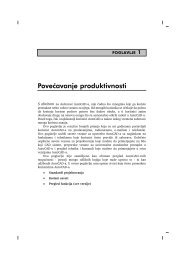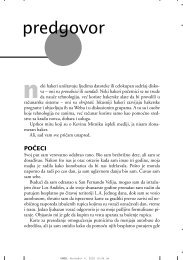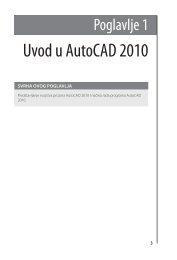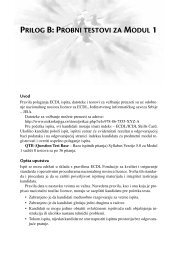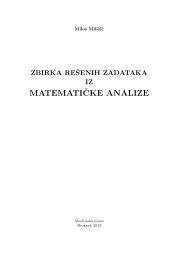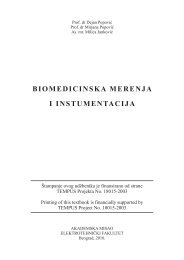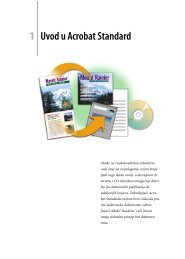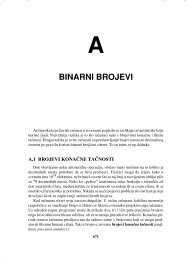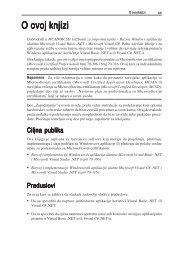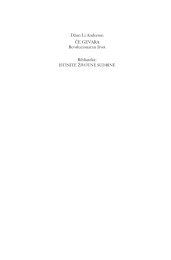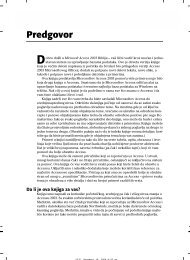Poglavlje 1 - Mikro knjiga
Poglavlje 1 - Mikro knjiga
Poglavlje 1 - Mikro knjiga
Create successful ePaper yourself
Turn your PDF publications into a flip-book with our unique Google optimized e-Paper software.
Izrada jednostavne tabele<br />
Åim otvorite novu bazu podataka, ona je gotovo prazna. Da biste mogli poåeti da je koristite,<br />
Access pravi i prvi objekat u bazi podataka – tabelu åije je ime Table1. Problem je to ãto tabela<br />
poåiçe svoj æivot potpuno prazna, bez ijednog definisanog poàa (i bez podataka).<br />
Ako ste sledili korake postupka izrade nove baze podataka (strana 27), sada ste u prikazu Datasheet<br />
(slika 1-5), gde moæete direktno unositi podatke u tabelu. Treba samo da prilagodite<br />
tabelu svojim potrebama.<br />
To moæete uraditi na dva naåina:<br />
• Prikaz Design omoguñava da precizno definiãete sve aspekte tabele pre nego ãto poånete<br />
da je koristite. Gotovo svi profesionalci u oblasti baza podataka radije koriste prikaz Design,<br />
a vi ñete poåeti da ga koristite uz poglavàe 2.<br />
• Prikaz Datasheet omoguñava da upisujete podatke direktno u tabelu. Osim toga, u çemu<br />
moæete napraviti tabelu tako ãto ñete uneti prvi red podataka. Taj pristup primeniñete u<br />
ovom poglavàu.<br />
Naredni koraci opisuju kako da pretvorite novu praznu tabelu (kao ãto je Table1) u tabelu<br />
Dolls, koristeñi prikaz Datasheet:<br />
1. Da biste definisali tabelu, treba da unesete u çu prvi zapis.<br />
U ovom primeru, to znaåi da u mislima uzmete prvu lutkicu i stavite je na listu. Za ovaj<br />
primer, upotrebiñete smeãnu lutkicu Homera Simpsona.<br />
Napomena Nevaæno je koju ñete lutkicu upisati prvu. Accessove tabele nisu sortirane, ãto znaåi da çihov sadræaj<br />
nema odreœen redosled. Meœutim, redove tabele moæete sortirati na naåin koji vam odgovara kada ih kasnije uåitavate<br />
iz tabele.<br />
2. U koloni Add New Field prikaza Datasheet, upiãite vrednost prvog podatka u zapisu<br />
(slika 1-6).<br />
Na osnovu jednostavne analize koju ste ranije napravili (strana 31), znate da za svaku lutkicu<br />
treba da unesete åetiri podatka. Za lutkicu s likom Homera Simpsona, ti podaci su:<br />
“Homer Simpson” (ime), “Fictional Industries” (proizvoœaå), 7,99 (cena) i tekuñi datum<br />
(datum kupovine). Mada unoãeçe podataka moæete zapoåeti od bilo kog poàa, logiåno je<br />
da poånete od imena, koje je oåigledno identifikacioni podatak.<br />
3. Pritisnite taster Tab da biste preãli u sledeñe poàe i vratili se na korak 2.<br />
Ponavàajte korake 2 i 3 dok ne unesete sva poàa koja vam trebaju, pri åemu morate voditi<br />
raåuna da svaki podatak unesete u zasebnu kolonu.<br />
Ako æelite da budete malo maãtovitiji, dodajte simbol za novåanu jedinicu ($) kada unosite<br />
cenu, a datum upiãite u formatu koji Windows prepoznaje (na primer, January 1, 2008<br />
ili 01-01-2008). Ti pokazateài opisuju Accessu vrstu podataka koju unosite u kolonu. (U<br />
poglavàu 2 saznañete kako da sami odreœujete tip podataka u koloni i izbegnete nesporazume.)<br />
Slika 1-7 prikazuje konaåan oblik zapisa.<br />
32 POGLAVLJE 1: IZRADA PRVE BAZE PODATAKA